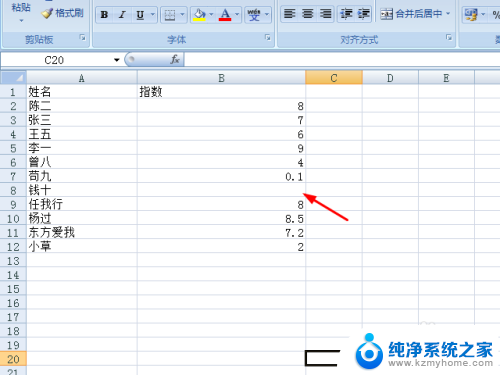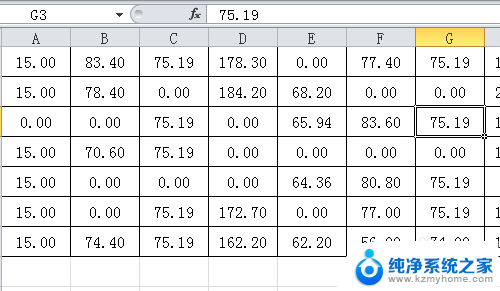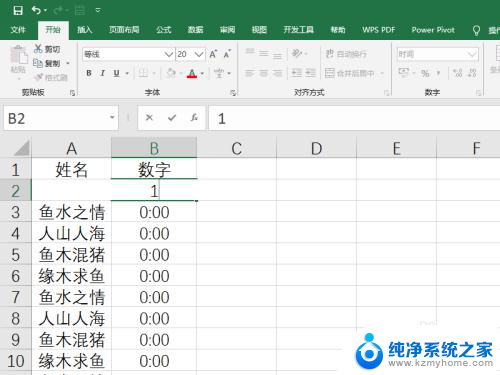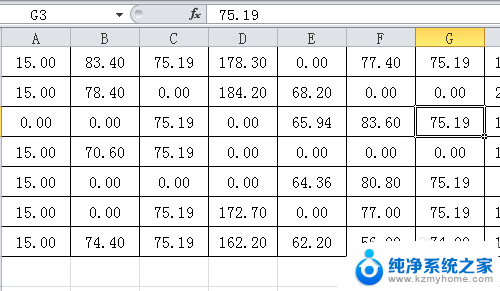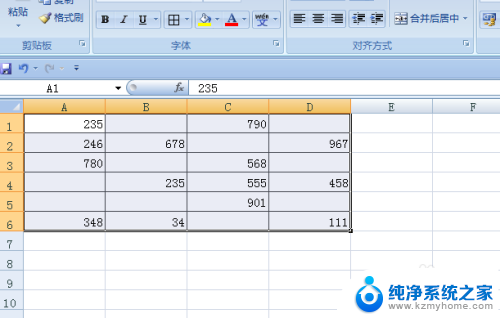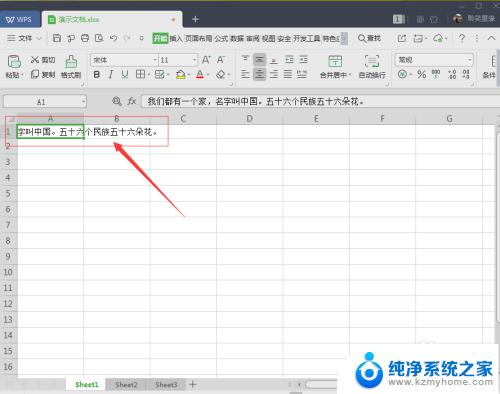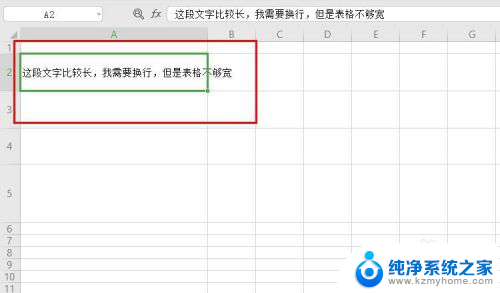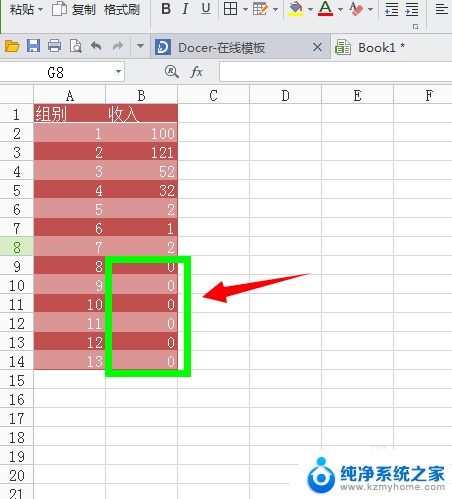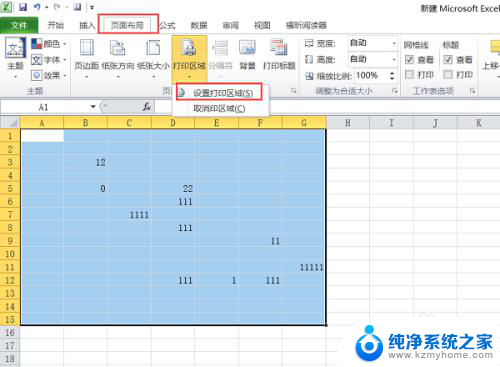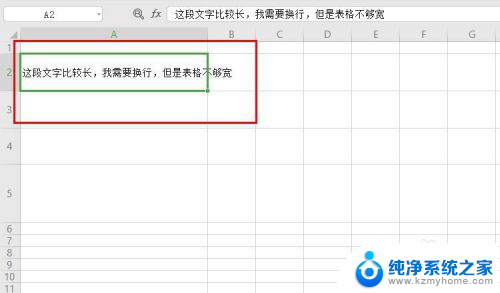excel表格如何显示0 怎样在Excel中正确显示数字0
更新时间:2024-01-18 14:51:18作者:xiaoliu
在Excel中,我们经常会遇到一个问题,即如何正确显示数字0,在默认情况下,Excel会将0显示为空白单元格,这可能会给数据分析和处理带来困扰。我们可以通过一些简单的操作来解决这个问题。例如我们可以使用格式化功能,将单元格的格式设为文本,这样Excel就会正确显示数字0。我们还可以使用公式来进行处理,比如使用IF函数判断是否为0,然后进行相应的处理。了解如何在Excel中正确显示数字0,将有助于我们更准确地分析和处理数据。
方法如下:
1.数字0不能显示的第一种情况,是输入了单个的数字“0”,确认之后,单元格却无法显示。这种情况是由于在excel选项中的设置出了问题。所以,首先点击“excel选项”。
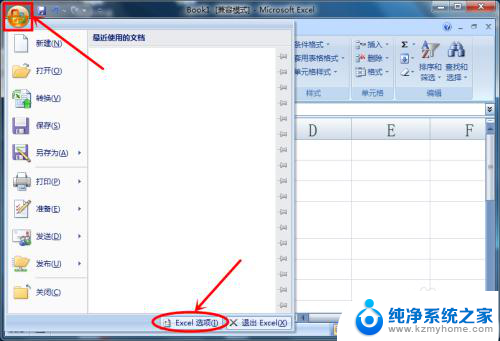
2.在“excel选项”中,找到“高级”。再逐步观察每一个设置的具体内容,找到“此工作表的显示选项”,将“具有零值的单元格显示零”前面勾选上。
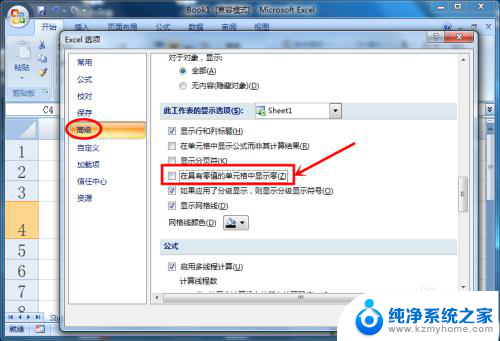
3.如下图所示,输入单个数字0之后,就可以显示了。
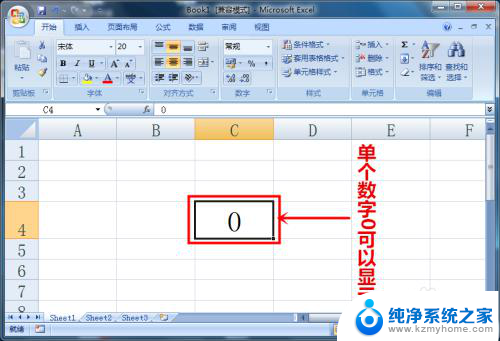
以上就是Excel表格如何显示0的全部内容,碰到同样情况的朋友们赶紧参照小编的方法来处理吧,希望能够对大家有所帮助。